このページでは、VoiceOver使用時に画面上の最初の項目/最後の項目を選択する方法を書きます。
画面上の最初の項目を選択する方法
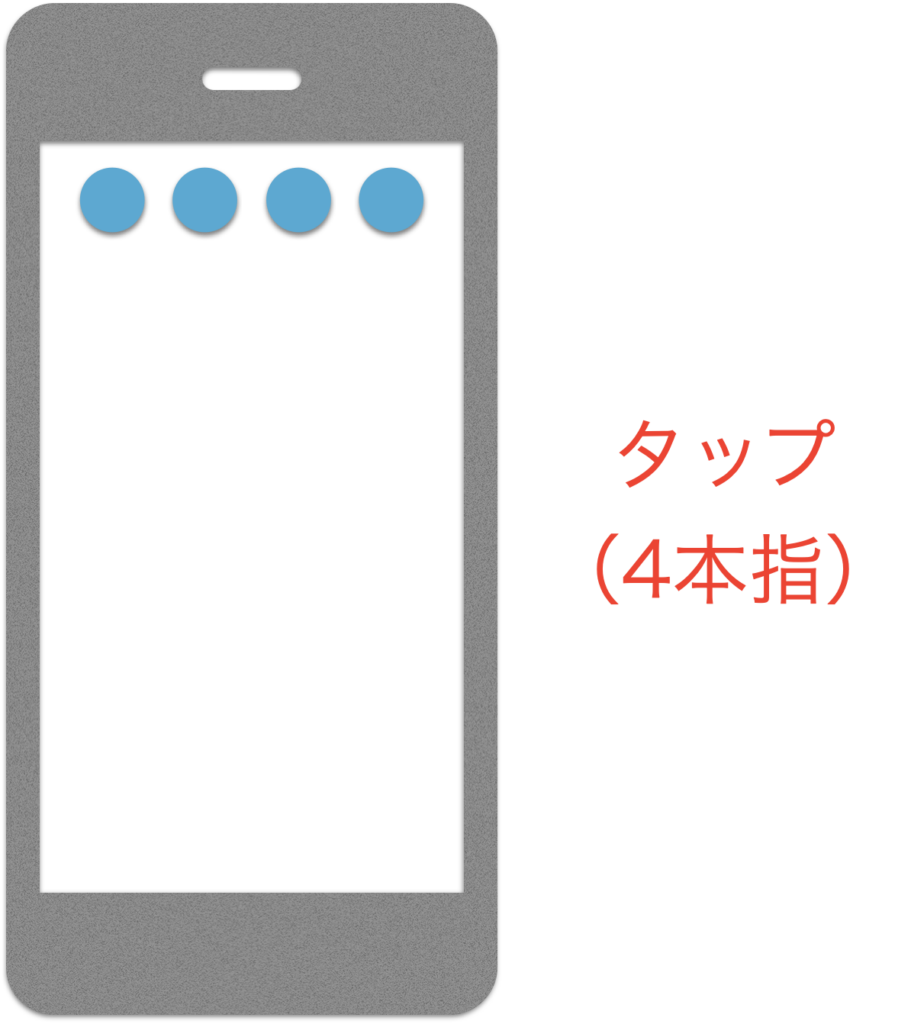
VoiceOverで画面上の最初の項目を選択するには、画面の上部近くを4本指でタップします。
画面上の最後の項目を選択する方法

VoiceOverで画面上にある一番最後の項目を選択するには、画面の下部近くを4本指でタップします。
最初の/最後の項目の選択の実際
以上のように、最初の項目選択は画面上部を、最後の項目選択は画面下部を、4本指タップするだけという簡単なものです。
が、大きくないiPhoneだと、これがなかなか分かりづらい(私だけ?)。
ということで、iPadで試してみました。
設定アプリで「一般」が選択されている状態からの開始です。
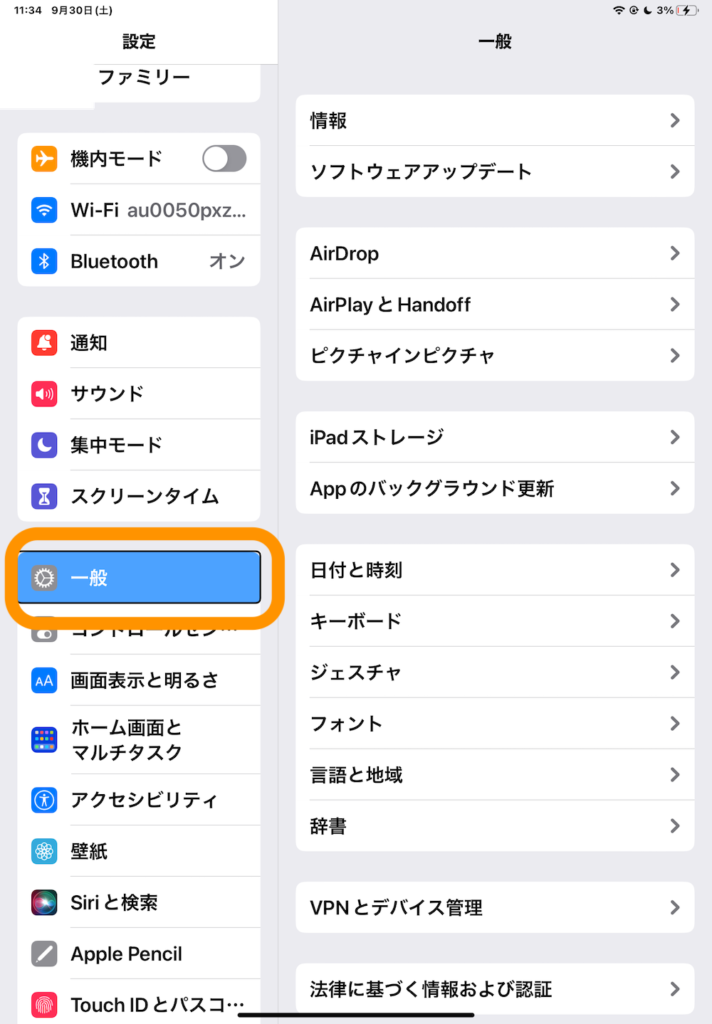
この状態で画面上部を4本タップしてみると…
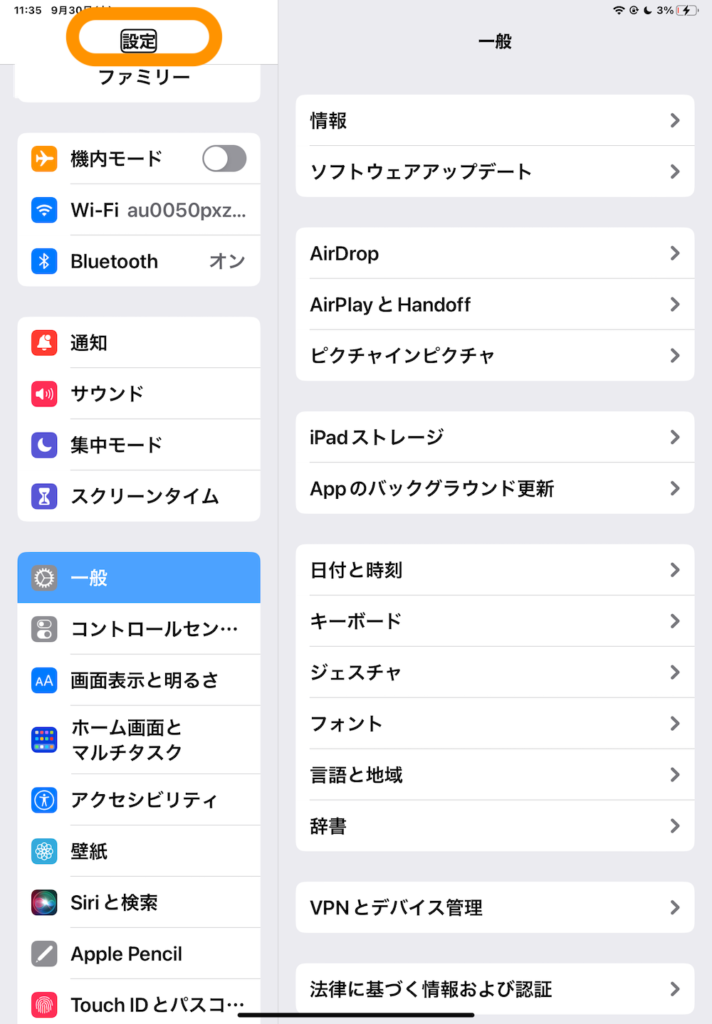
一番左上の「設定」が選択されました。
次に画面下部を4本タップしてみると…
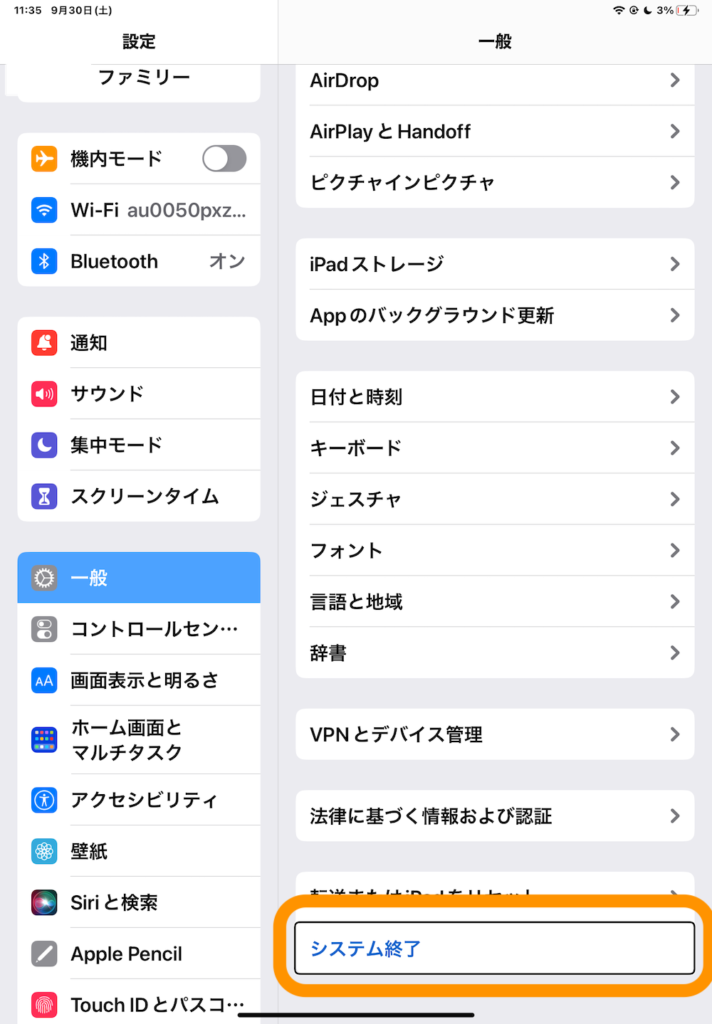
「システム終了」が選択されました。
この「システム終了」は、「一般」の中にある一番最後の項目です。
つまり「一般」が選択されていた状態での下部4本指タップで、「一般」の中の一番最後の項目が選択されました。
画面上の一番下(右下)というわけではなく、画面にある項目の中の一番最後の項目が選択される、という感じのようです。

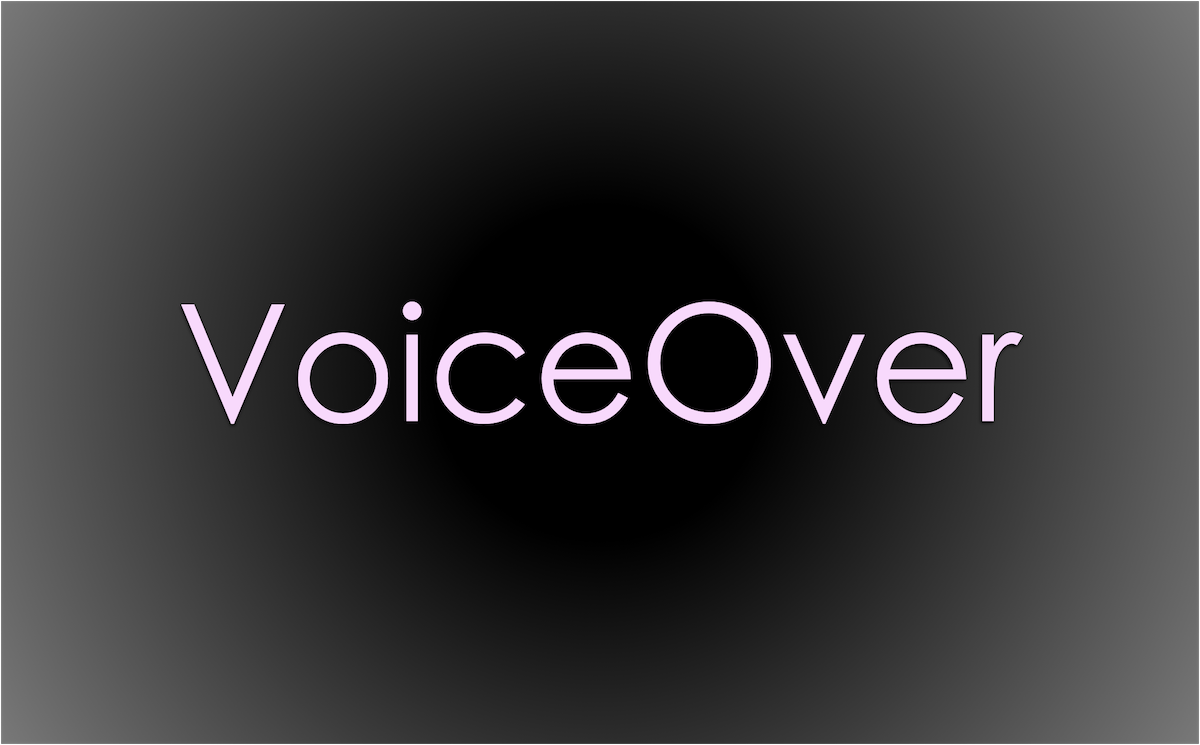

コメント